
ゲームをプレイするために win101903 バージョンをインストールして更新すると、場合によってはシステムがフレームをドロップしたりロックしたりすることがあります。このような問題の場合は、ゲーム側の設定、垂直同期をオフにする、グラフィックカードドライバーを更新するなどの方法がありますが、フレームロックの解決方法を見てみましょう。
1. まず、ゲームの垂直同期とフレーム制限をオフにします。
2. N カード プログラムのデフォルトのグラフィック カードは高性能 NVIDA プロセッサに設定されており、垂直同期はオフになっています。
3. システムのスタート メニュー - 設定 - XBOX - ゲーム録画と DVR はすべてオフになっています。
4. ゲームの実行中のプログラムのプロパティを開きます (クライアントではなく、実行中のプログラムであることに注意してください!!!) 互換性の列には、「全画面表示を無効にする」のチェック マークがあります。最適化"。
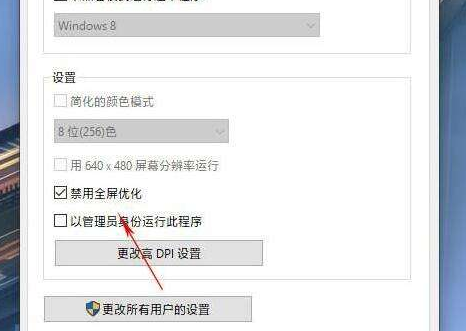
5. N カードが WIN10 の場合、バッテリーブースト機能が付いています。ゲーム設定でデフォルトで有効になっています。オフにしてください。
6. 電源を挿入し、電源プランを高パフォーマンス モードに変更します。
7. Geforce experience コントロール パネルを見つけて、バッテリー ブースト オプションをオフにします。 (内部には30フレームのロックがあります)。
8. ゲーム設定で、[ビデオ] - [詳細] に移動すると、30 フレームのロックがありますが、カバーしないように変更するだけです。
9. Steam ゲームの場合は、ゲーム名を見つけて右クリックし、プロパティを選択し、ローカル ファイルを開きます。
csgo.exe を右クリックし、プロパティ、互換性、変更します。 win7 または win8 に変更すると、ゲームを開いたときに 30 フレームのロックの問題は発生しません。
以上がWin10 バージョン 1903 のゲーム フレーム レートのロックを解除するためのガイドの詳細内容です。詳細については、PHP 中国語 Web サイトの他の関連記事を参照してください。